
时间:2020-06-25 14:44:35 来源:www.win10xitong.com 作者:win10
现在电脑的使用率越来越频繁,用得越多,系统出现在问题的情况就越多,像今天就有网友遇到了win10系统屏幕倒过来的问题,这个问题非常棘手,要是没有丰富的经验遇到win10系统屏幕倒过来就不知道该怎么办了,我们来看看怎么解决win10系统屏幕倒过来问题,处理这个难题的方法如下:1、在桌面上单击右键,在弹出的菜单中选择“显示设置”,:2、在【自定义显示器】下面,将【方向】修改为【横向】,点击【应用】即可,在弹出的选框中点击【保留更改】即可就彻底解决这个问题了。win10系统屏幕倒过来到底该怎么办,我们下面一起来彻底的学习一边它的解决步骤。

具体方法如下:
1、在桌面上单击右键,在弹出的菜单中选择“显示设置”,如图:
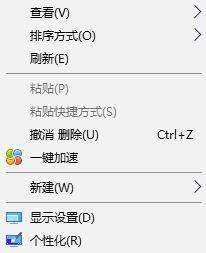
2、在【自定义显示器】下面,将【方向】修改为【横向】,点击【应用】即可,在弹出的选框中点击【保留更改】即可。
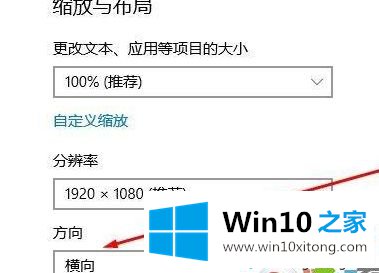
如果是英特尔集显的话那么可以尝试使用热键:ctrl+alt+↓ 就可以切换回来!
尝试了上述方法设置后,你的win10屏幕就恢复正常了,希望此教程对大家有所帮助。
上面的内容就是和大家说的win10系统屏幕倒过来的解决步骤,大家都学会了上面的方法吗?我们欢迎各位继续关注本站,后面还会有更多相关windows知识分享给大家。